Как исправить, что Mac продолжает переключаться между сетевыми подключениями Wi-Fi
Если вы используете компьютер Mac, бывают случаи, когда вы сталкиваетесь с ошибками, которые нарушают ваш рабочий процесс. Это может раздражать, но всегда есть способы исправить эти проблемы в macOS. Например, ваш Mac продолжает переключаться на другую сеть Wi-Fi и иногда подключается к неправильному сетевому подключению.
Исправить Mac продолжает разрывать подключение к Интернету по Wi-Fi или подключаться к неправильным сетям
 Предоставлено: Анна Швец / Pexels. через Canva
Предоставлено: Анна Швец / Pexels. через Canva
Чтобы помочь вам решить проблему с пропаданием или потерей WiFi-соединения с Интернетом на вашем MacBook или iMac, вы можете поочередно следовать приведенным ниже решениям.
Решение №1 – дважды проверьте проблему WiFi с другими устройствами
Если у вас есть другие устройства, подключенные к сети WiFI, это поможет проверить, возникает ли проблема только на вашем Mac или нет. Попробуйте использовать соединение Wi-Fi на других доступных устройствах. Посмотрите, переключается ли он также на другие сети или разрывает соединение. Если да, обратитесь к своему интернет-провайдеру и сообщите о своей проблеме, поскольку только они могут помочь вам решить проблему.
Программы для Windows, мобильные приложения, игры - ВСЁ БЕСПЛАТНО, в нашем закрытом телеграмм канале - Подписывайтесь:)
Решение №2 – перезагрузите маршрутизатор.
Как только вы поняли, что проблема связана только с вашим Mac, выключите маршрутизатор на несколько секунд. Затем снова выключите его и снова подключите Mac к сети Wi-Fi. Проверьте, сохраняется ли проблема.
Решение №3 – Отключите автоматическое присоединение к этой сети в настройках Mac.
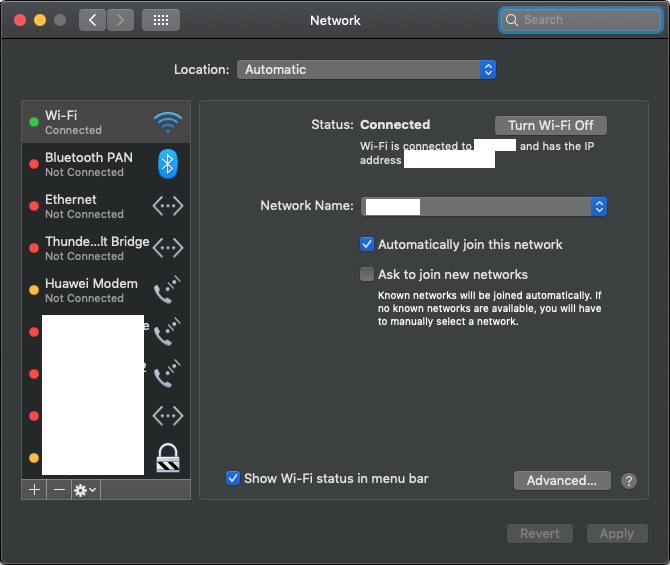 Снимок экрана: Windows Dispatch
Снимок экрана: Windows Dispatch
Если вы установили опцию «Автоматически присоединяться к этой сети» при включении он позволяет вашему Mac автоматически переключаться на другие сети Wi-Fi. Обычно Mac переключается только на соединения Wi-Fi с более сильным сигналом. Это означает, что не произойдет немедленное переключение, даже если вы не инициировали его.
- Чтобы отключить параметр «Автоматически подключаться к этой сети», перейдите в «Системные настройки» на вашем Mac.
- Щелкните Сеть.
- Найдите «Автоматически присоединяться к этой сети» и снимите флажок.
Решение №4 – Снимите флажок «Спрашивать о присоединении к новым сетям» на вашем Mac.
Помимо «Автоматически присоединяться к этой сети», вы можете отключить еще одну опцию «Попросить присоединиться к новым сетям». Вы также можете получить к нему доступ через настройки сети.
- Другой способ перейти к настройкам сети – щелкнуть ваше соединение Wi-Fi.
- Выберите «Сетевые настройки».
- Затем вы можете найти параметр «Попросить присоединиться к новым сетям».
- Снимите флажок, чтобы отключить его.
Решение №5 – Удалите автоматическое присоединение к настройкам Wi-Fi на Mac.
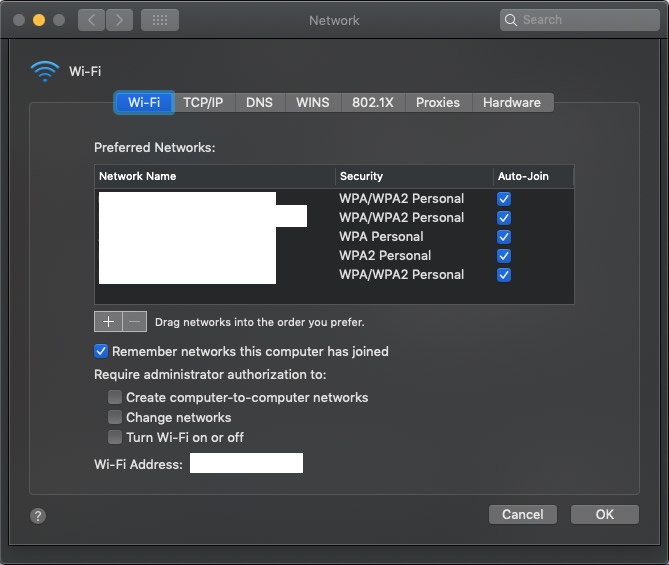 Снимок экрана: Windows Dispatch
Снимок экрана: Windows Dispatch
Если в настройках Mac указаны разные подключения Wi-Fi, в нем есть опция Auto-Join, которая будет подключаться автоматически, когда она доступна. Чтобы предотвратить переключение сетей, снимите флажок «Автоматическое присоединение» для нежелательных подключений Wi-Fi.
- Перейдите в Системные настройки на вашем Mac.
- Выберите сеть.
- Щелкните Расширенные настройки.
- Перейдите на вкладку WiFi.
- Вы увидите список доступных сетей.
- В третьем разделе – опция Auto-Join.
- Снимите флажки с того Wi-Fi-соединения, к которому вы не хотите подключаться автоматически.
- Щелкните ОК.
Какое из вышеперечисленных решений устранило ошибку Wi-Fi на вашем Mac? Мы хотели бы знать, что работает лучше всего, поэтому расскажите нам ниже.
Программы для Windows, мобильные приложения, игры - ВСЁ БЕСПЛАТНО, в нашем закрытом телеграмм канале - Подписывайтесь:)